Rodzaje produktów to grupy produktów, które mają te same atrybuty. Atrybuty to z kolei różne cechy produktu wspólne dla produktów w katalogu (takie jak wymiary, kolory, marka lub materiały). Możesz używać atrybutów, aby wyróżniać istotne informacje dla klientów na stronach ze szczegółami produktów, przechowywać informacje o usługach dotyczących produktów w panelu administracyjnym sklepu i nie tylko. Z tego artykułu dowiesz się więcej o rodzajach i atrybutach produktów w Sellastiku.
SPIS TREŚCI
- Czym są rodzaje i atrybuty produktów?
- Dodawanie atrybutów produktu
- Dodawanie wartości atrybutów produktu
- Dodawanie nowych rodzajów produktów
- Przypisywanie rodzajów produktów do produktów
- Inne sposoby korzystania z rodzajów i atrybutów produktów
Czym są rodzaje i atrybuty produktów?
Każdy rodzaj produktu w sklepie może mieć swój własny zestaw atrybutów, w tym atrybuty niestandardowe, które tworzysz samodzielnie. Na przykład wpisz Książki z następującymi atrybutami: ISBN, wydawca, język, ograniczenie wiekowe i okładka; lub wpisz Odzież z atrybutami płeć, grupa wiekowa, kolor i rozmiar.
Podczas gdy rodzaje produktów są niewidoczne w witrynie sklepu, atrybuty i ich wartości mogą być wyświetlane na stronach produktów i ułatwiać klientom wybór oraz porównywanie produktów:
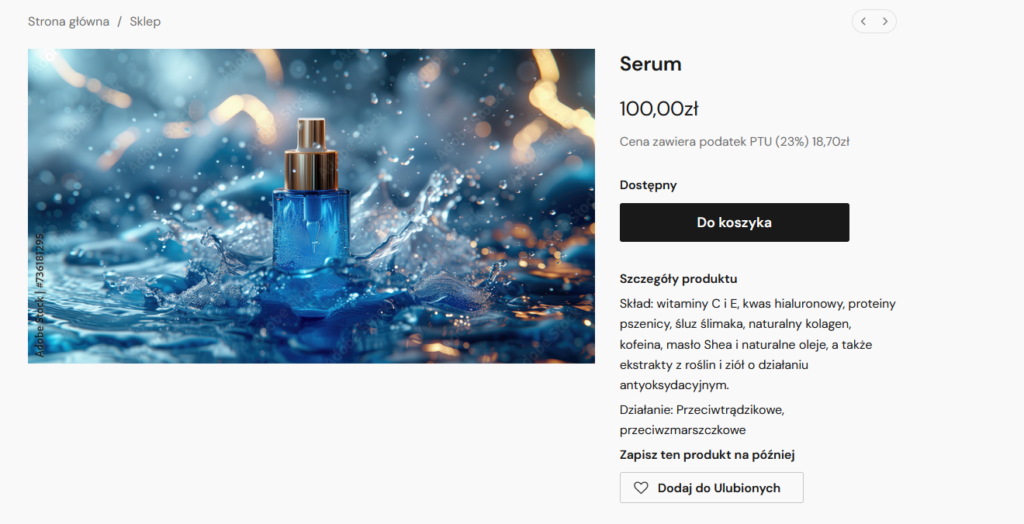
Atrybuty przydadzą się również, jeśli chcesz usprawnić wyszukiwanie produktów w swoim sklepie internetowym za pomocą filtrów produktów. Jeśli chcesz przechowywać ważne informacje w panelu administracyjnym sklepu, możesz utworzyć ukryte atrybuty, które nie będą widoczne dla klientów.
Gdy dodasz nowy produkt do swojego sklepu, zostanie on automatycznie przypisany do ogólnego typu produktu. Domyślnie, Ogólne jest jedynym rodzajem, który istnieje w Twoim sklepie.
Jeśli wszystkie Twoje produkty mają te same atrybuty (np. wagę netto) lub masz mały katalog, to możesz nadal z przypisanego rodzaju Ogólne. Jeśli jednak masz duży katalog z różnymi typami produktów, możesz dodać nowe rodzaje produktów – każdy z własnym zestawem atrybutów – i przypisać je do wybranych produktów.
Domyślnie każdy rodzaj produktu w Twoim sklepie ma dwa atrybuty globalne:
- EAN – unikalny identyfikator produktu stosowany w Europie (European Article Number)
- Marka
Rodzaje produktów z grupy „Ubrania i akcesoria” mają również trzy atrybuty: płeć, grupa wiekowa i kolor.
Możesz dostosować atrybuty dla dowolnego rodzaju produktu (w tym domyślnego rodzaju Ogólne): edytować ich nazwę wyświetlaną i widoczność w witrynie sklepu, a także dodawać nowe atrybuty niestandardowe. W ten sposób możesz stworzyć unikalny zestaw atrybutów dla konkretnego rodzaju produktu w oparciu o swoje potrzeby.
Dodawanie atrybutów produktu
Możesz dodać nowe atrybuty lub dostosować atrybuty domyślne, aby utworzyć unikalny zestaw cech produktu dla określonego rodzaju produktu. Na przykład, jeśli sprzedajesz biżuterię, możesz dodać atrybuty Kolekcja i Materiał, aby ułatwić klientom szybki dostęp do kluczowych informacji o produkcie.
Aby dodać atrybuty do rodzaju produktu:
- W panelu administracyjnym Sellastik przejdź do Ustawienia → Rodzaje produktów.
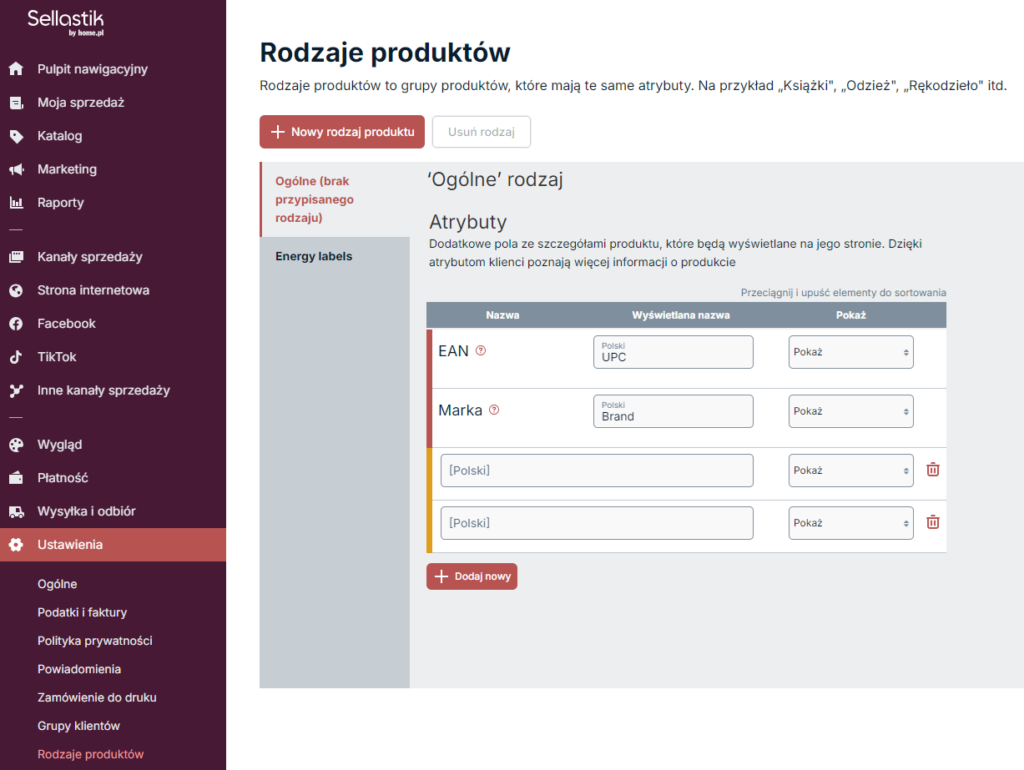
- Po lewej stronie wybierz rodzaj produktu (domyślnie jest to Ogólny).
- Jeśli chcesz, edytuj wyświetlaną nazwę istniejących atrybutów. Na przykład zmień nazwę EAN na ISBN i Markę na Autor.
- W pustych polach wpisz nazwy nowych atrybutów niestandardowych (jeśli ich potrzebujesz). Na przykład okładka i język książek:
- Aby dodać więcej pól atrybutów, kliknij + Dodaj nowy.
- Aby ukryć niektóre atrybuty przed klientami, wybierz opcję Nie pokazuj z listy rozwijanej Pokaż. Ukryte atrybuty będą wyświetlane tylko w panelu administracyjnym sklepu i pozostaną niewidoczne na stronie produktu.
- Aby zmienić kolejność, w jakiej atrybuty są wyświetlane na stronie szczegółów produktu, przeciągnij i upuść pola.
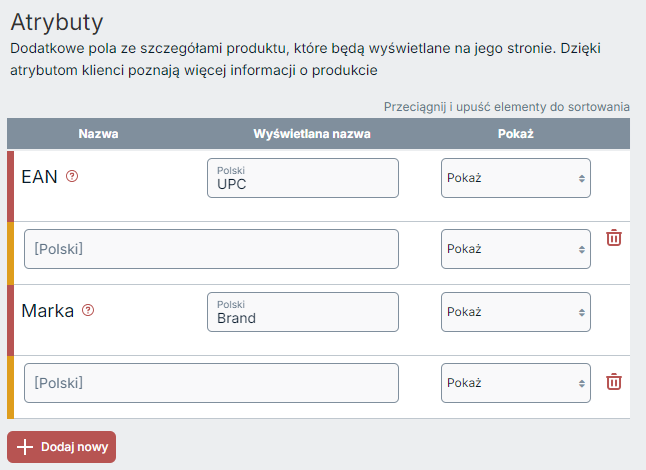
- Kliknij Zapisz.
Gotowe! Atrybuty zostały dostosowane do rodzaju produktu.
Teraz możesz dodać wartości atrybutów dla produktów, które należą do tego rodzaju.
Dodawanie wartości atrybutów produktu
Po dostosowaniu atrybutów dla określonego rodzaju produktu możesz dodać ich wartości. Na przykład w atrybucie Materiał można wprowadzić wartość „Srebro”. Wartości atrybutów są dodawane do każdego produktu niezależnie.
Dodawanie wartości atrybutów jest opcjonalne. Jeśli ich nie określisz to nie będą wyświetlane na stronach produktów.
Aby dodać wartości atrybutów do produktu:
- W panelu administracyjnym Sellastik przejdź do sekcji Katalog → Produkty.
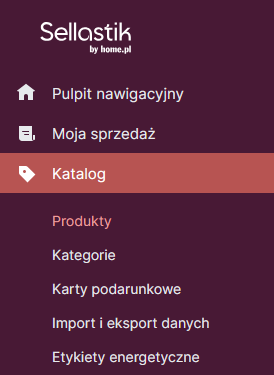
- Wybierz produkt.
- Przejdź do zakładki Atrybuty.
- Wprowadź wartości atrybutów w polach:
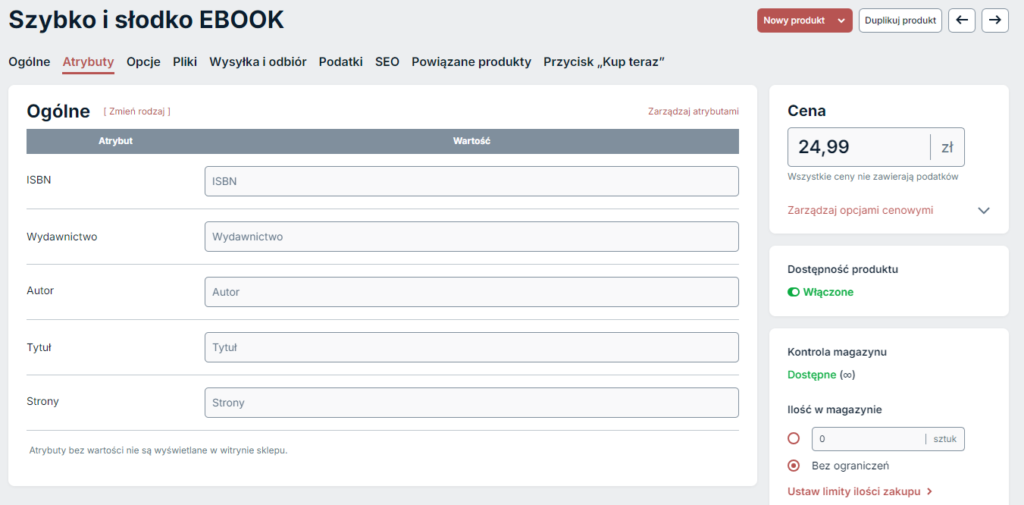
Zawsze możesz kliknąć Zarządzaj atrybutami, aby edytować atrybuty dla tego rodzaju produktu. - Kliknij Zapisz.
Gotowe! Teraz wszystkie produkty należące do tego rodzaju mają dodane przez Ciebie wartości atrybutów. Atrybuty publiczne będą wyświetlane na stronie produktu w Twoim sklepie, podczas gdy ukryte atrybuty pojawią się tylko w panelu administracyjnym sklepu.
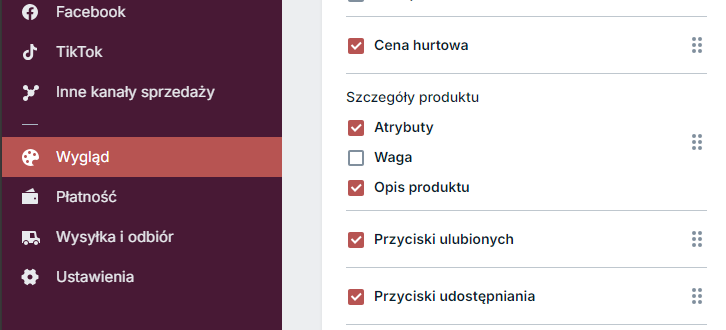
Dodawanie nowych rodzajów produktów
Jeśli chcesz podzielić swój katalog na sekcje (np. masz szeroką gamę produktów o różnych cechach), możesz dodać nowe rodzaje produktów do swojego sklepu. Możesz utworzyć tyle rodzajów produktów, ile potrzebujesz, a każdy z nich może mieć swój własny zestaw atrybutów.
Aby utworzyć nowy rodzaj produktu:
- W panelu administracyjnym Sellastik przejdź do Ustawienia → Rodzaje produktów.
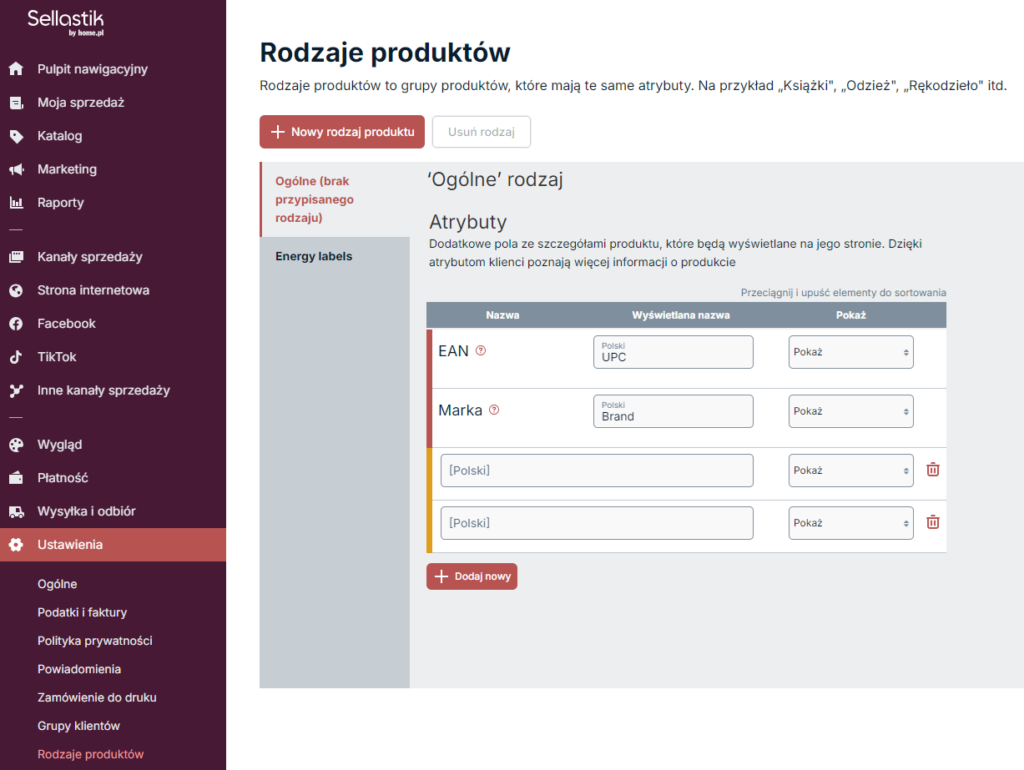
- Kliknij + Dodaj nowy rodzaj produktu.
- Przeglądaj listę lub użyj paska wyszukiwania, aby wybrać najdokładniejszy wynik z listy:
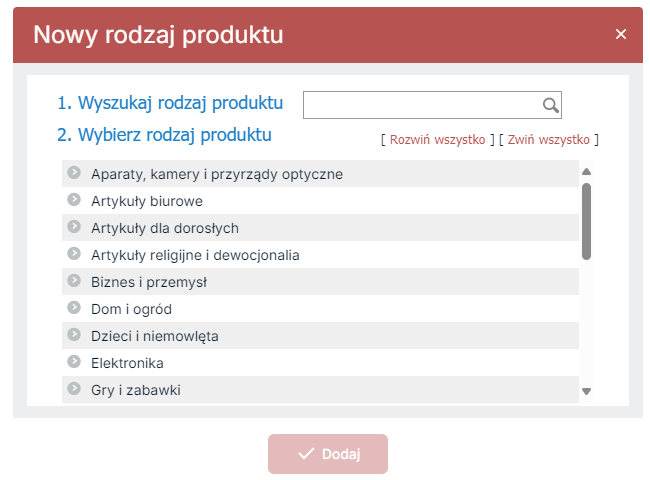
- Kliknij przycisk Dodaj.
- (opcjonalnie) Kliknij Zmień, a następnie Zastosuj, aby zmienić nazwę rodzaje produktu (np. na taką, która lepiej pasuje do Twoich produktów).

Gotowe! Rodzaj produktu zostanie utworzony w Twoim sklepie. Teraz możesz dodać do niego unikalny zestaw atrybutów i przypisać ten rodzaj do konkretnych produktów.
Przypisywanie typów produktów do produktów
Po utworzeniu nowego rodzaju produktu możesz przypisać go do dowolnego produktu w swoim sklepie. Wszystkie produkty należące do tego konkretnego rodzaju będą miały ten sam zestaw atrybutów.
Aby przypisać rodzaj produktu do produktu:
- W panelu administracyjnym Sellastik przejdź do sekcji Katalog → Produkty.
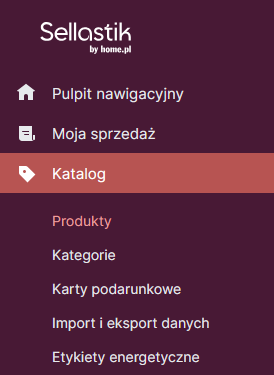
- Wybierz produkt lub utwórz nowy.
- Przejdź do zakładki Atrybuty, a następnie kliknij Zmień rodzaj:

- Z rozwijanej listy wybierz rodzaj produktu.
- Kliknij Zapisz.
Gotowe! Przypisałeś/-aś rodzaj do produktu.
Inne sposoby korzystania z rodzajów i atrybutów produktów
Oprócz wyświetlania dodatkowych informacji o produktach na stronie sklepu, rodzaje i atrybuty produktów mogą być pomocne w przechowywaniu niektórych informacji o usługach dotyczących produktów w panelu administracyjnym sklepu, ulepszaniu wyszukiwania w sklepie internetowym za pomocą filtrów produktów i nie tylko.
Przechowywanie prywatnych informacji o produktach
Za pomocą ukrytych atrybutów produktu możesz przechowywać specyfikacje produktów, których używasz do celów wewnętrznych w panelu administracyjnym sklepu – bez publikowania ich online. Możesz użyć ich, np. jako miejsca na kody producenta, notatki wewnętrzne itp.
Aby oznaczyć atrybut jako ukryty:
- W panelu administracyjnym Sellastik przejdź do Ustawienia → Rodzaje produktów.
- Po lewej stronie wybierz rodzaj, do którego należy atrybut.
- Z listy rozwijanej wybierz dla tego atrybutu pozycję Nie pokazuj:
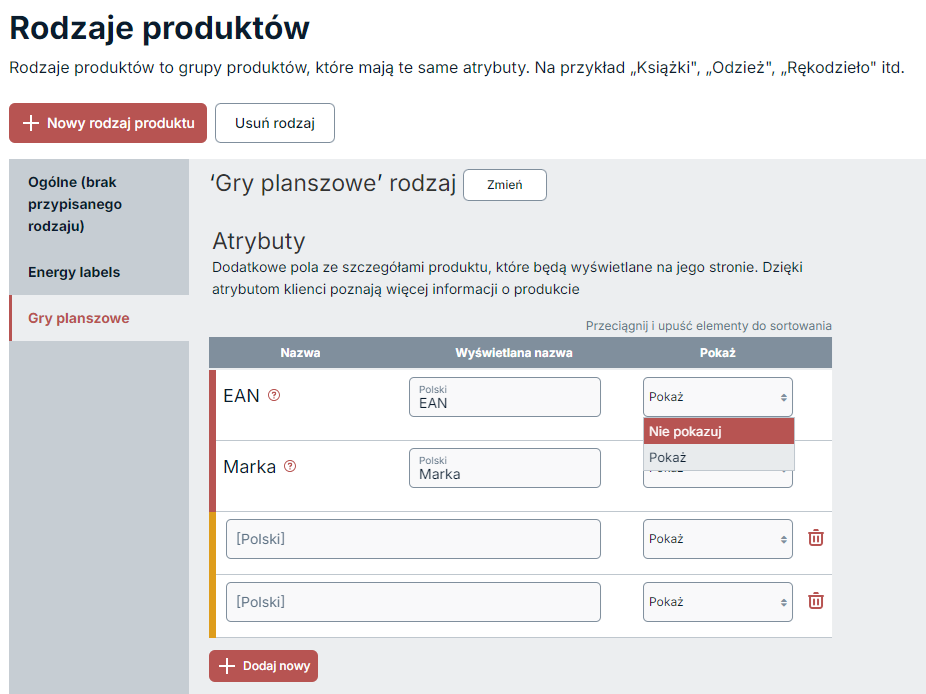
- Kliknij Zapisz.Teraz każda wartość, którą dodasz dla tego atrybutu na stronie produktu w Katalog → Produkty, będzie widoczna tylko na karcie Atrybuty w panelu administracyjnym sklepu:

Wyszukiwanie produktów po atrybutach
Zapewnienie łatwego sposobu poruszania się po asortymencie jest ważne, szczególnie w sklepach, które obsługują duże katalogi wielu marek. Za pomocą atrybutów możesz zaoferować filtrowanie produktów, które pozwala kupującym zawęzić wyszukiwanie według wartości atrybutów (np. marki, materiału itp.).
Usuwanie produktów z wyników wyszukiwania
Jeśli masz ukryte produkty i kategorie w swoim katalogu, być może zauważyłeś/-aś, że produkty z wyłączonych kategorii nadal pojawiają się na stronach wyników wyszukiwania.
Za pomocą ukrytych atrybutów produktu możesz dodać do produktów specjalne tagi, które będą używane w niestandardowym kodzie JS opartym na API i określić, czy produkt ma być wyszukiwany.
Pokazuje wagę netto produktu
W swoim sklepie możesz sprzedawać produkty, które powinny być bardzo dobrze zapakowane przed wysyłką (np. delikatne przedmioty). W takim przypadku może wystąpić znaczna różnica między wagą produktu z opakowaniem i bez. Wartości z pola Waga w zakładce Ogólne na stronie produktu w panelu administracyjnym sklepu, są używane do obliczania stawek wysyłki. Dlatego należy umieścić tam maksymalną możliwą wagę („z” opakowaniem), aby uniknąć błędów w naliczaniu ceny. Możesz ukryć lub pokazać to pole w witrynie sklepu, wybierając odpowiednią opcję dla pola Waga w sekcji Wygląd, w menu bocznym sklepu Sellastik.
Aby wyświetlić klientom wagę bez opakowania (tj. wagę netto produktu), możesz użyć niestandardowych atrybutów produktu. Wystarczy utworzyć atrybut o nazwie „Waga (bez opakowania)”, wprowadzić wartość, następnie kliknąć Zarządzaj atrybutami i wybrać opcję Pokaż.